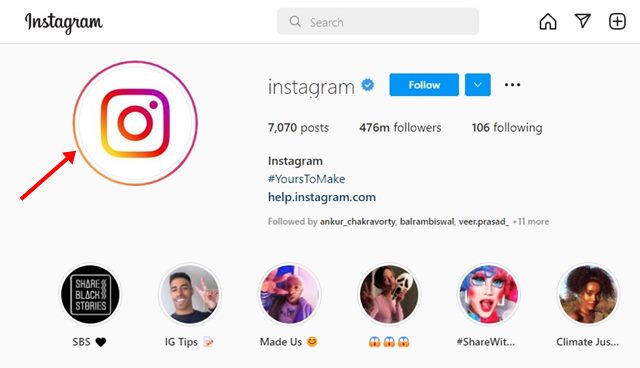Üzenetet kapott egy fontos személytől a Samsung telefonján, és véletlenül a kukába pöccintette. Vagy véletlenül vizet öntött a készülékére. Bármi legyen is a probléma, jó helyen jár, ha vissza szeretné állítani az elveszett üzeneteket Samsung telefonján.

Ez a cikk mindent elmond, amit tudnia kell.
Helyezze vissza a Samsung törölt üzeneteit a Messages Lomtárán keresztül
A modelltől függően előfordulhat, hogy az alapértelmezett üzenetküldő alkalmazás beépített kukáján keresztül érheti el a törölt üzeneteket. Azonban vegye figyelembe, hogy ez a funkció kikapcsolható. Ha azonban bármikor letiltotta ezt a beállítást, akkor már nem használható.
Ezenkívül az Üzenet-lomtár csak 30 napig tárolja a törölt üzeneteket. Ezen időszak után más helyreállítási megoldásokat kell használnia ebben a cikkben.
Mielőtt azonban sietne, ellenőrizze, hogy a Samsung telefonján van-e szemetes, és hogy a törölt üzenetei ott lehetnek-e.
- Nyissa meg az Üzenetek alkalmazást Samsung telefonon.

- Kattintson a három vízszintes pontra.

- Ha van egy „Kuka”, kattintson rá.

- Ellenőrizze, hogy az üzenet a kukában van-e. Nyomja meg hosszan.

- Kattintson az „Összes visszaállítása” elemre a bal alsó sarokban.

Megjegyzés: Ügyeljen arra, hogy az utolsó lépés során ne nyomja meg az „Összes törlése” gombot, mert az véglegesen törli a kiválasztott üzeneteket.
Helyezze vissza a törölt üzeneteket a Samsungon az adatmentés segítségével
Ha Samsung-fiókkal rendelkezik, adatairól rendszeresen biztonsági másolatot kell készíteni a Samsung Cloud, a Google Drive vagy mindkettőn. Ez az egyik legbiztonságosabb visszakeresési lehetőség. Nem igényel harmadik féltől származó alkalmazásokat, és potenciálisan nem teszi ki az Ön adatait rosszindulatú programoknak.
A következőképpen érheti el a biztonsági mentési adatokat, és állíthatja vissza a szövegeket Samsung telefonon:
- Nyissa meg a „Beállítások” alkalmazást Samsung telefonján.

- Keresse meg a „Fiókok és biztonsági mentés” elemet.

- Érintse meg az „Adatok visszaállítása” lehetőséget.

- Válassza ki a biztonsági másolatot, ahonnan vissza szeretné állítani az adatokat.

- Törölje a kijelölést az „Üzenetek” kivételével.

- Koppintson a „Visszaállítás” gombra.

Természetesen nem állnak rendelkezésre adatok a visszaállításhoz, hacsak nem engedélyezte a rendszeres biztonsági mentést. Ezért győződjön meg arról, hogy a háttérben történő biztonsági mentés engedélyezve van. Ne feledje, hogy a fájlok mobiladat-kapcsolaton keresztüli biztonsági mentése költségekkel járhat.
Helyezze vissza a törölt üzeneteket a Samsungon a Smart Switch segítségével
Egy másik praktikus beépített Samsung biztonsági mentési lehetőség a Smart Switch alkalmazás. Ezzel az alkalmazással biztonsági másolatot készíthet adatairól más eszközökön. Még ha Samsung telefonja végleg elveszik is, akkor is vissza tudja állítani ezeket az értékes adatokat. Közvetlenül is átvihet adatokat egyik telefonról a másikra, miközben mindkettő használható.
Mielőtt lekérhetné az üzeneteket a Smart Switch segítségével, le kell töltenie az alkalmazást mindkét használt eszközre. Ezután előzőleg biztonsági másolatot kell készítenie a Smart Switch adatairól.
Ha a legrosszabb történik, a következőképpen állíthatja vissza a törölt üzeneteket a Smart Switch segítségével számítógépe segítségével:
- Csatlakoztassa Samsung telefonját USB-kábellel a számítógéphez.

- Nyissa meg a Smart Switch kapcsolót a számítógépén.

- Nyomja meg a „Visszaállítás” gombot. Az alkalmazás megtalálja a biztonsági másolatot a számítógépen.

- Látni fogja, hogy mely adatok vannak elmentve a számítógépére. Keresse meg és válassza az „Üzenetek” lehetőséget. Kattintson a „Visszaállítás” gombra.

- A visszaállítás eltarthat néhány percig, ezért várja meg, amíg befejeződik. Ne zárja be a programot, és ne húzza ki az USB-kábelt.
Most már hozzá kell férnie azokhoz az üzenetekhez, amelyekről korábban biztonsági másolatot készített.
Helyezze vissza a törölt üzeneteket a Samsungon a telefonszolgáltatókkal
Egyes mobilszolgáltatók adat-helyreállítást kínálnak, így előfordulhat, hogy segítségükkel hozzáférhet törölt üzeneteihez. Ez illetékkel járhat, és bírósági végzést igényelhet, mivel a mobilszolgáltatók nagyra értékelik ügyfeleik magánéletét. Mindez azonban még mindig nem garantálja a kívánt üzenetek helyreállítását.
Ezenkívül a mobilszolgáltatók csak körülbelül három-hat hónapig tárolják az Ön adatait. Ezért előfordulhat, hogy az ennél régebbi üzenetek egyáltalán nem érhetők el.
A Samsung törölt üzeneteinek helyreállítása harmadik féltől származó alkalmazásokkal
Az utolsó ajánlott lehetőség az üzenetek Samsung telefonján történő lekéréséhez harmadik féltől származó alkalmazások használata. Ez legyen az utolsó lehetőség, mivel rootolni kell az eszközt, és sebezhetővé teszi.
Az egyik lehetséges biztonsági mentési alkalmazás a régebbi Samsung modellekhez SMS biztonsági mentés és visszaállítás. XML formátumú fájlokról biztonsági másolatot készíthet számítógépén, új telefonján vagy a felhőben, és bármikor elérheti azokat. Még azt is beállíthatja, hogy milyen gyakran szeretne biztonsági másolatot készíteni adatairól.
DroidKit egy másik alkalmazás, amely biztonsági másolatot készít az adatokról. Tíz különböző típusú adat visszaállítását teszi lehetővé, így nem csak a törölt üzeneteket mentheti el.
Egy másik népszerű biztonsági mentési alkalmazás SMS Backup+, amely elmenti az üzenetkezelési adatait Gmail-fiókjába. Hozzáférhet régi SMS-, MMS- és hívásnaplóihoz.
Ennek ellenére ragaszkodjon a hivatalos Samsung alkalmazásokhoz, mielőtt kipróbálná ezeket a lehetőségeket, mivel ezek több kárt okozhatnak, mint hasznot.
Üzenetek eltávolítása törlés nélkül
Nem kell törölnie üzeneteit, és nem kell kockáztatnia, hogy örökre elveszítse őket, ha csak a Samsung Messages alkalmazást szeretné letisztítani. Egyszerűen archiválhatod őket, és úgy tehetsz, mintha nem is léteznének. Biztonságban lesznek az üzenetküldő alkalmazás archívumában, de továbbra is elérhetők.
A következőképpen archiválhatja az üzeneteket Samsung készülékén az Üzenetek alkalmazáson keresztül:
- Nyissa meg az Üzenetek alkalmazást Samsung telefonján.

- Tartsa lenyomva az archiválni kívánt üzenetszála(ka)t.

- Érintse meg a kis mappa ikont a tetején.

Az üzeneteket most archiválni kell, és el kell távolítani a fő üzenetek részből. Az archivált üzenetek megkereséséhez és az üzenetek fő képernyőjére való visszatéréshez tegye a következőket:
- Nyissa meg az Üzenetek alkalmazást a telefonon.

- Kattintson a három pontra a keresősorban.

- Koppintson az „Archivált” elemre.

- Tartsa lenyomva az archiválást megszüntetni kívánt üzeneteket.

- Nyomja meg ugyanazt a kis mappa ikont a tetején, amelyet az üzenetszál archiválásakor koppintott.

Az archiválatlan üzenetszálnak láthatónak kell lennie abban a részben, amelyet az Üzenetek alkalmazás megnyitásakor lát.
GYIK
Van mód a Samsung üzeneteinek törlése nélkül történő eltávolítására?
Igen, archiválhatja Samsung üzeneteit az Üzenetek alkalmazás beépített archiválási funkciójával. Egy másik megoldás, ha biztonsági másolatot készít róluk Smart Switch, Samsung Cloud vagy más alkalmazásokkal, amelyek rendszeresen frissítik az adat-helyreállítást, és ott tartják őket, amíg az új adatok felül nem írják a régit.
Lekérhetem a több évvel ezelőtti üzeneteket?
Sajnos nem könnyű megtalálni a több éves üzeneteket. Valamikor biztonsági másolatot kellett volna készítenie róluk, és továbbra is hozzá kell férnie egy olyan eszközhöz vagy fiókhoz, amelyen az adatokról biztonsági másolat készült. Ha ezt megtette, szerencséje lehet, hogy a fenti megoldások némelyikével visszakeresse az üzeneteket.
Nincs több elveszett üzenet
Frusztráló lehet, ha elveszíti a szeretteitől érkező fontos üzeneteket vagy szöveges üzeneteket. Lehetséges, hogy véletlen törlésről vagy szerencsétlen eseményről van szó, amikor nem csak az üzenetei tűntek el. Szerencsére, ha lépéseket tett az adatok biztonsága érdekében, továbbra is hozzáférhet értékes emlékeihez másokkal.
Próbálta már visszaállítani az üzeneteket a Samsung telefonján? Melyik visszakeresési módszert használtad? Mondja el nekünk az alábbi megjegyzések részben.